[Ištaisyta] Prisijunkite prie „iTunes Store“
Bandant prieiti prie „iTunes“ paslaugų, galbūt buvote patyrę tą raginimą prisijungimas prie „iTunes“ parduotuvės vis iškyla ekrane. Ar gavai atsakymą į tuos klausimus? Na, tokio tipo problemoms yra įvairių sprendimų. Jei esate naujokas ir jums nepaprastai sunku iššifruoti, kurį pasirinkti, mes jums parinksime geriausius.
Šiame straipsnyje mes sudarėme sprendimų rinkinį, skirtą kovai su prisijungimu prie „iTunes“ parduotuvės. Skaitykite toliau, kad sužinotumėte daugiau.
1 sprendimas: dar kartą įveskite kaip reikalaujama
Jei prisijungiate prie „iTunes“ parduotuvės, jis vis pasirodoekrano, tada gali būti, kad buvote atsijungę nuo „iTunes“. Iš naujo įveskite „Apple ID“, kad prisijungtumėte prie „iTunes“ profilio. Jei negalite prisijungti, pereikite prie kito čia pateikto sprendimo.
2 sprendimas: paleiskite įrenginį iš naujo
Kai nepavyko išspręsti pirmojo metodo, prisijunkite„iTunes“ parduotuvė nuolat iškyla. Visada galite pabandyti iš naujo paleisti „iPhone“. Daugeliu atvejų jis ištaiso „iOS“ problemas ir priverčia „iPhone“ nepriekaištingai prisijungti ir sinchronizuoti su „iTunes“.
Priversti iš naujo paleisti „iPhone 6 / 6S / SE“ / senesnes versijas -
- Vienu metu paspauskite „Namų“ ir „Miego / budėjimo“ mygtukus, nebent pamatysite „Apple“ logotipą.
- Atleiskite mygtukus ir palaukite, kol „iPhone“ įsijungs iš naujo.

Priversti iš naujo paleisti „iPhone 7/7 Plus“ -
- Bakstelėkite mygtuką „Miego / budėjimo / užrakto“ kartu su mygtuku „Garsumo sumažinimas“.
- Palaukite, kol ekrane pasirodys „Apple“ logotipas, ir leiskite „iPhone“ paleisti iš naujo.

Priversti iš naujo paleisti „iPhone 8/8 Plus / X“ -
- Nedelsdami bakstelėkite ir atleiskite mygtuką „Garsumo stiprinimas“.
- Tą patį pakartokite mygtuku „Garsumas žemyn“.
- Paspauskite mygtuką „Miego / budėjimo“, kol pamatysite „Apple“ logotipą. Tada atleiskite jį ir leiskite „iPhone“ paleisti iš naujo.
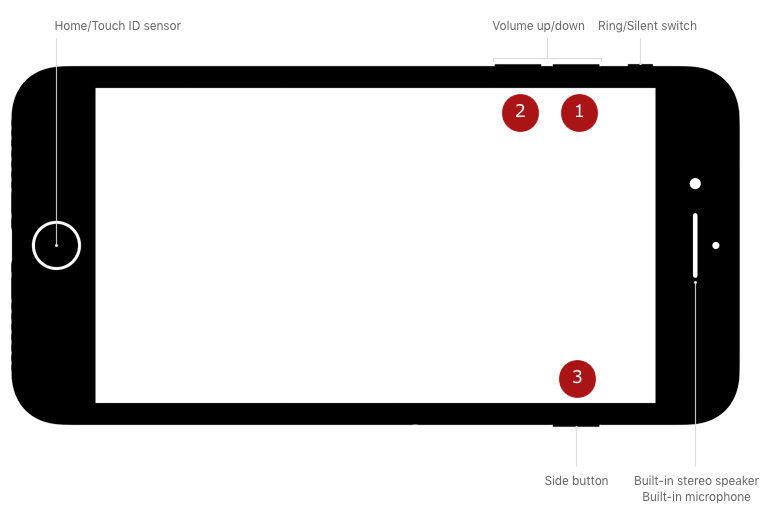
3 sprendimas: patikrinkite pristabdytą atsisiuntimą „App Store“ arba „iTunes Store“
- Paleiskite „iTunes“ programą „iPhone“ ir spustelėkite „Daugiau…“> „Atsisiuntimai“> įveskite „Apple ID“ ir slaptažodį, jei jūsų bus paprašyta.
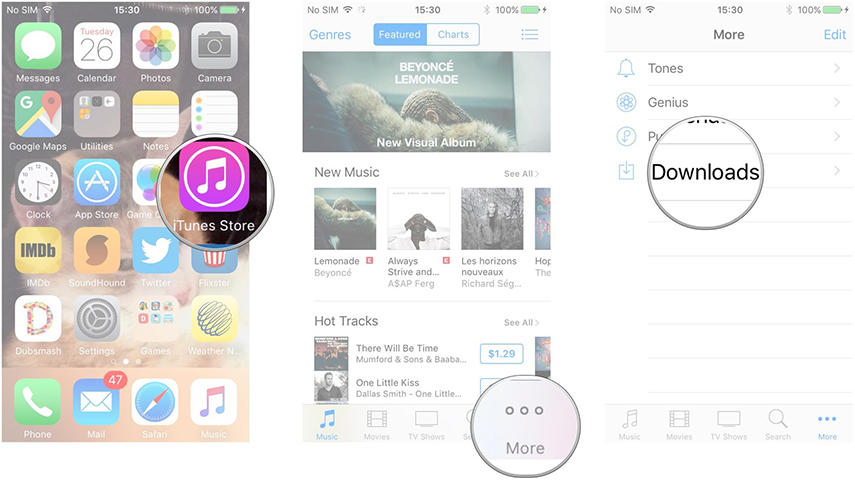
Pasirinkite pristabdytus elementus ir spustelėkite piktogramą „Atsisiųsti“.
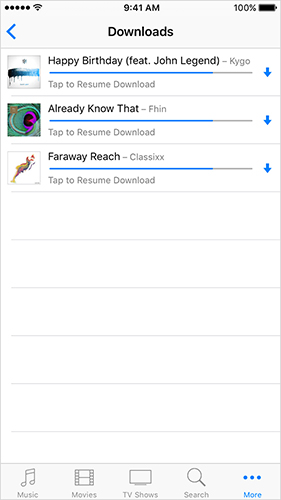
Jei ji neišsprendžia problemos, eikite į „Mac“ / „Windows“ ir paleiskite „iTunes“.
Prisijunkite prie „iTunes“> „Paskyra“> „Patikrinkite, ar nėra galimų atsisiuntimų“> įveskite slaptažodį> „Grįžti“ arba „Enter“.
Elementai bus pradėti automatiškai atsisiųsti.
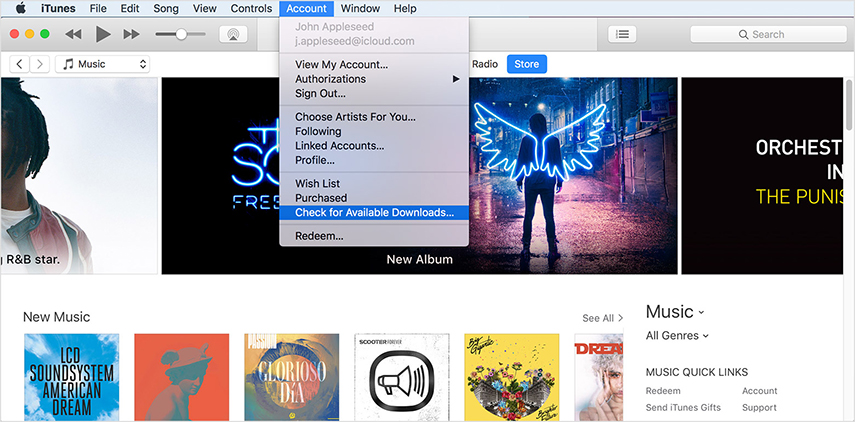
4 sprendimas: iš naujo nustatykite „iPhone“ / „iPad“
Prisijunkite prie „iTunes“ parduotuvės, kad iššokanti problema neturėtų jums daugiau kelti problemų. Pabandykite iš naujo nustatyti „iPhone“ nustatymus (ne atkurti gamyklinius parametrus) atlikdami -
Padarykite atsarginę „iCloud“ atsarginę kopiją ir įsitikinkite, kad neprarasti jokie duomenys. „IPhone“ telefone raskite „Nustatymai“> „Bendra“> „Atstatyti“> „Nustatyti visus nustatymus“.
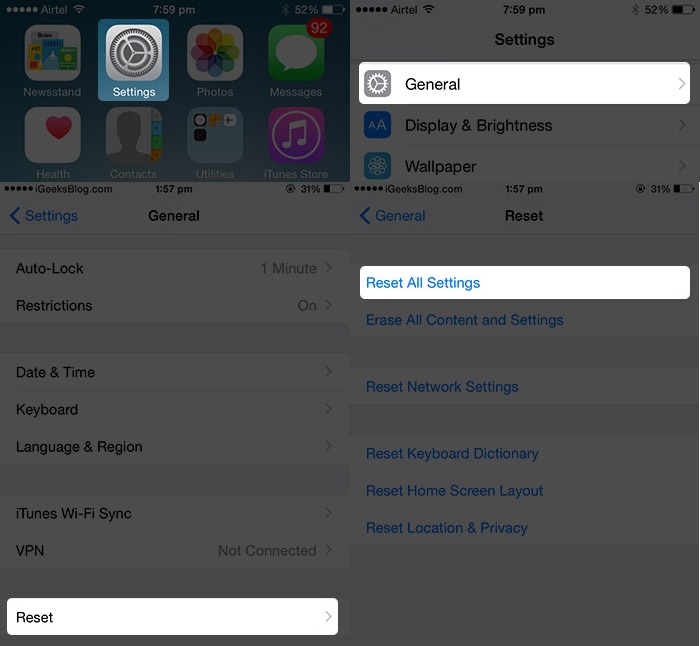
Patvirtinkite savo veiksmus dar kartą spustelėdami „Atstatyti“ ir, paprašę, įveskite savo kredencialus.
Premijų patarimai:
Prieš iš naujo nustatydami „Tenorshare iCareFone“ lengvai sukurkite atsarginę visų duomenų kopiją
Jei aukščiau išvardyti metodai nebuvo ikijūs galite pasirinkti geresnį ir patikimą prisijungimo prie „iTunes“ parduotuvės sprendimą. Tačiau prieš tai turite sukurti visų „iPhone“ duomenų atsargines kopijas. Tenorshare iCareFone yra kraštutinė priemonė tai padaryti. Šis įrankis leidžia sklandžiai perkelti failus iš „iPhone“ į kompiuterį ir be jokių trikdžių. Tai veikia kaip efektyvus failų tvarkyklė organizuojant jūsų „iPhone“. Tai patikima „iTunes“ alternatyva sinchronizuoti failus iš kompiuterio. Ji gali pašalinti nepageidaujamus failus ir taip pat pagerina įrenginio veikimą. Be to, ji apsaugo jūsų „iPhone“ nuo įprastų „iOS“ problemų.
Čia yra išsamus vadovas, kaip kurti atsarginę kopiją naudojant „Tenorshare iFoneCare“ -
1 žingsnis: Įsitikinkite, kad savo kompiuteryje įdėjote naujausią „Tenorshare iCareFone“ versiją ir paleiskite ją, kai diegimas baigsis. Po to per žaibo laidą prijunkite savo „iPhone“ ir asmeninį kompiuterį. Paspauskite mygtuką „Atsarginė kopija ir atkūrimas“, kai įrenginys bus prijungtas prie jūsų kompiuterio.
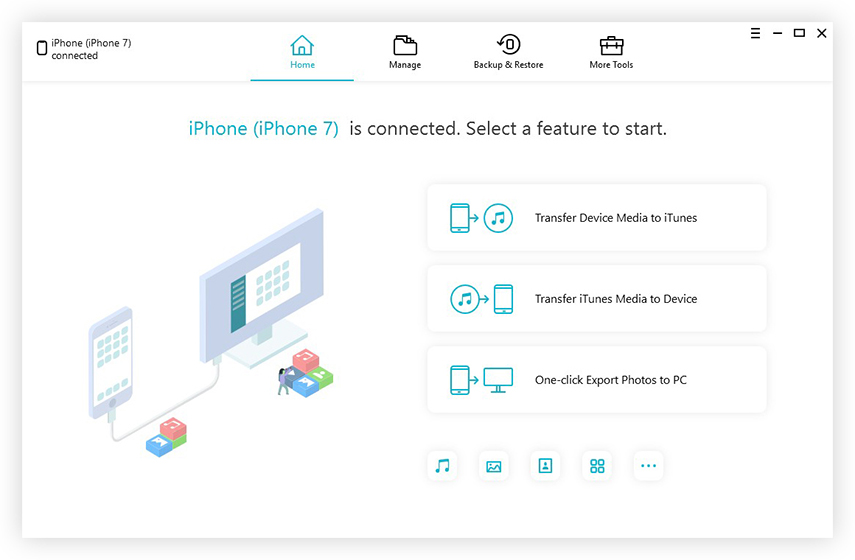
2 žingsnis: Dabar pasirinkite norimus atsarginius duomenis ir bakstelėkite mygtuką „Atsarginė kopija“. Procesas užtruks šiek tiek laiko. Užbaigus pasirinktus duomenis, jūsų kompiuteryje jie saugomi kaip atsarginės kopijos.
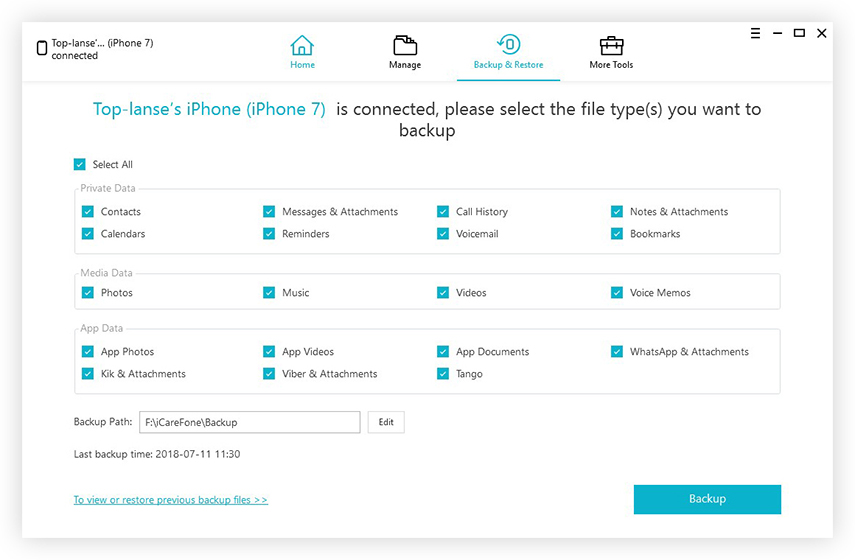
Ištaisykite visas „iTunes“ problemas, susijusias su „Tenorshare TunesCare“
Dabar, kai sukūrėte atsarginę kopiją savo kompiuteryje, tampa lengviau taisyti „iPhone“ ir toliau klausia prisijungti prie „iTunes Store“ problemos, taip pat kitas „iOS“ problemas naudodamas „TensCare“. Rekomenduojama kurti savo „iPhone“ atsargines kopijasįsitikinkite, kad taisant „iOS“ problemas nebus prarasta duomenų. Šis įrankis gali efektyviai išspręsti visas „iTunes“ sinchronizavimo problemas tais atvejais, kai „iTunes“ neskaito „iPhone“ turinio, sinchronizacijos sesija neprasideda arba „iTunes“ neprisijungia prie „iOS“ įrenginio. Tai gali ištaisyti „iTunes“ sinchronizavimo problemas, paleisti problemas, įdiegimo ir atnaujinimo klaidas arba taip pat ištaisyti sugadintą „iTunes li / pary“.
1 žingsnis: Įdiekite „Tenorshare TunesCare“ savo kompiuteryje ir paleiskite jį. USB kabeliu prijunkite savo „iPhone“ dabar. Programinė įranga turėtų aptikti jūsų įrenginį; tuo atveju, jei to nepadarysite, bakstelėkite „Pataisyti visas iTunes problemas“.
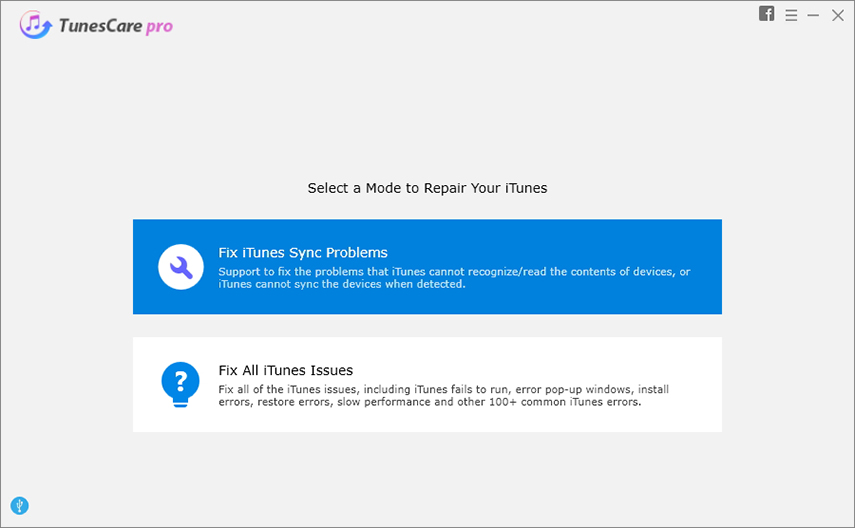
2 veiksmas: bakstelėkite mygtuką „Remontuoti iTunes“, kad sugadintus iTunes failus būtų galima automatiškai taisyti.
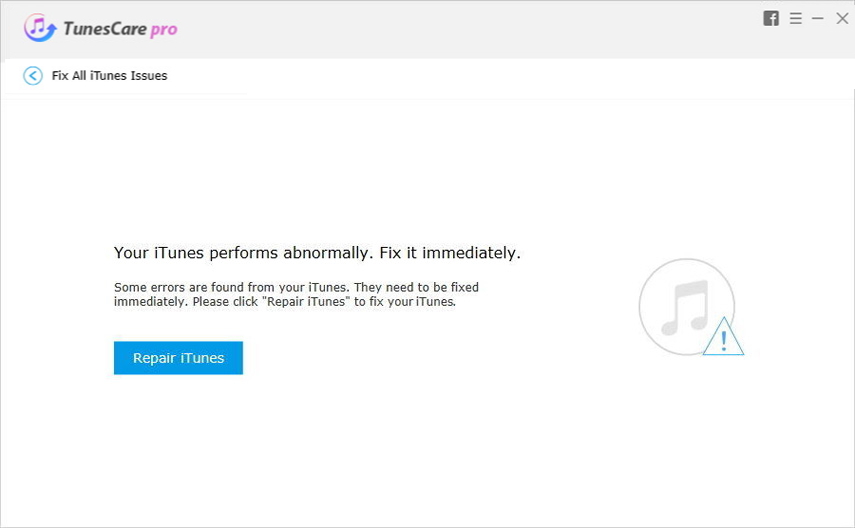
3 žingsnis: Sėkmingai pataisę „iTunes“, galite paleisti jį, sinchronizuodami „iOS“ įrenginius su „iTunes“ arba perkeldami duomenis.
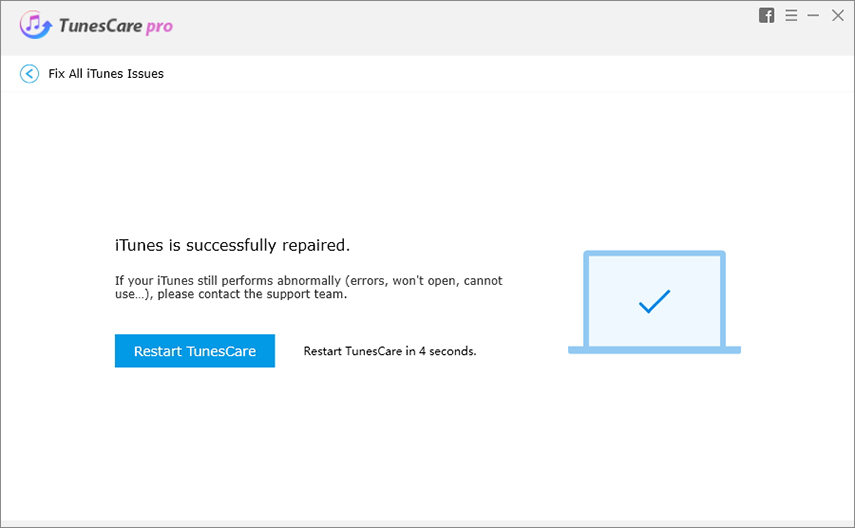
Išvada
Iš minėto straipsnio mes nustatėme, kad nesvarbukoks „iTunes“ leidimas išaugo. Visada galite turėti „TunesCare“ viršų. Naudodamiesi „Tenorshare iCareFone“, galite sklandžiai kurti atsarginę duomenų kopiją ir taisyti įrenginio OS naudodami „Tenorshare Tunescare“ kelyje.



![[Išspręsta] „Apple ID“ patikra nuolatos iškyla „iPhone“](/images/iphone-tips/solvedapple-id-verification-constantly-pop-ups-on-your-iphone.jpg)
![[Fiksuotas] „iPhone“ sako, kad SIM kortelė neįdiegta](/images/iphone-tips/fixed-iphone-says-no-sim-card-installed.jpg)




